Wavemon è un semplice monitor di rete wireless che può essere utilizzato per monitorare la connessione di rete wifi da Terminal in Linux. È un'applicazione di monitoraggio basata su ncurses che può essere utilizzata per monitorare i livelli di segnale e rumore della rete wireless, le statistiche sui pacchetti, la configurazione del dispositivo e i parametri di rete, ecc. Funziona con quasi tutti i tipi di dispositivi wireless supportati dal kernel Linux. Wavemon è distribuito gratuitamente sotto GPL v3.
In questo breve tutorial vedremo come installare Wavemon in Linux e come monitorare la tua connessione wifi con Wavemon da Terminal con alcuni esempi pratici.
Installa Wavemon in Linux
Wavemon è disponibile nei repository predefiniti del sistema basato su DEB. Per installarlo in Debian, Ubuntu e nei suoi derivati, esegui:
$ sudo apt-get install wavemon
Su Arch Linux e i suoi derivati, esegui:
$ sudo pacman -S wavemon
Su RHEL, CentOS, è necessario abilitare il repository EPEL. Per farlo, esegui:
$ sudo yum install epel-release
E poi, installa wavemon usando il comando:
$ sudo yum install wavemon
Su Fedora:
$ sudo dnf install wavemon
Monitoraggio della connessione Wi-Fi dalla riga di comando in Linux
Una volta installato, avvialo eseguendo il seguente comando da Terminale:
$ wavemon
Oppure,
$ sudo wavemon
Questo ti porterà alla schermata principale di Wavemon. Ad ogni funzione è associato un tasto funzione specifico. Basta premere il tasto associato per eseguire la rispettiva funzione.
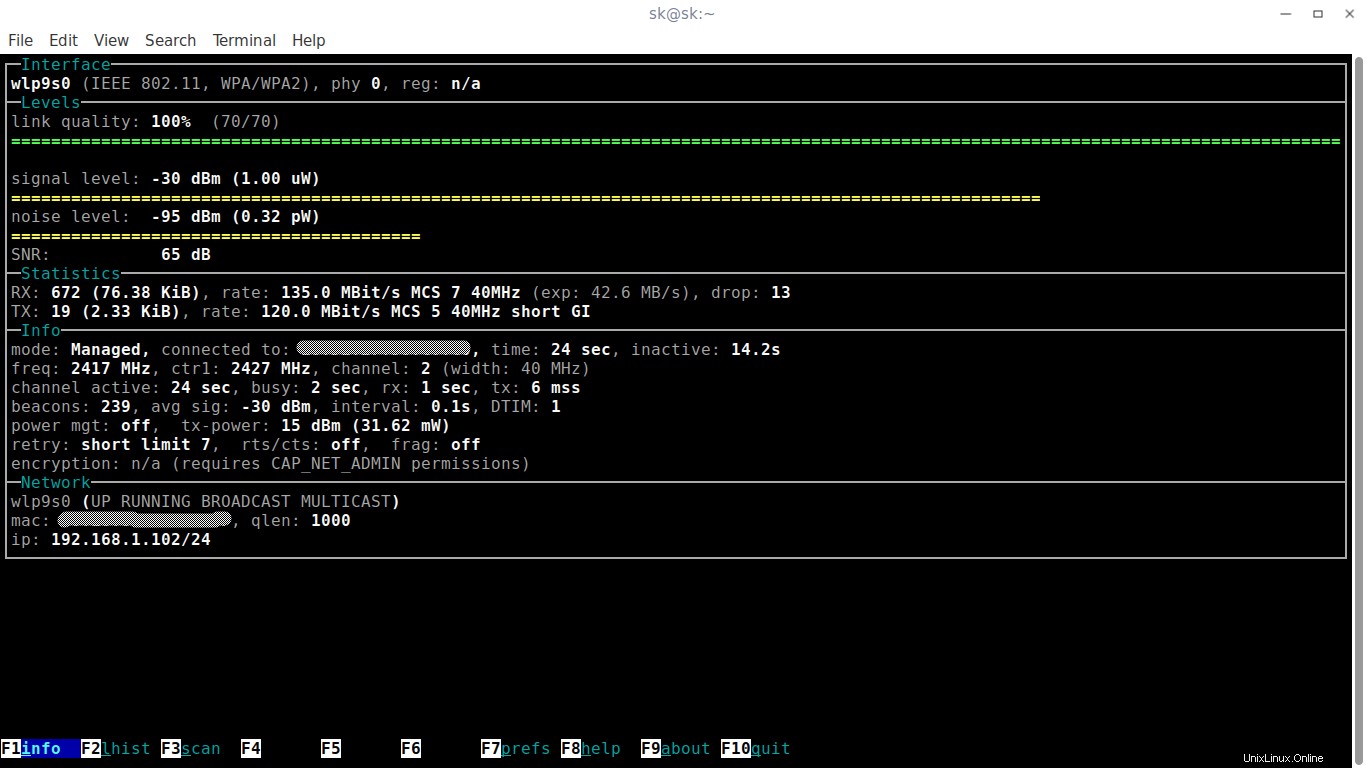
Come puoi vedere sopra, viene visualizzata l'utilità Wavemon,
- Nome dell'interfaccia wireless,
- Statistiche di collegamento,
- Livello del segnale,
- Livello di rumore,
- Statistiche di connessione,
- Indirizzo IP,
- Indirizzo MAC.
Per visualizzare il grafico dei livelli del tuo segnale, premi il tasto F2.
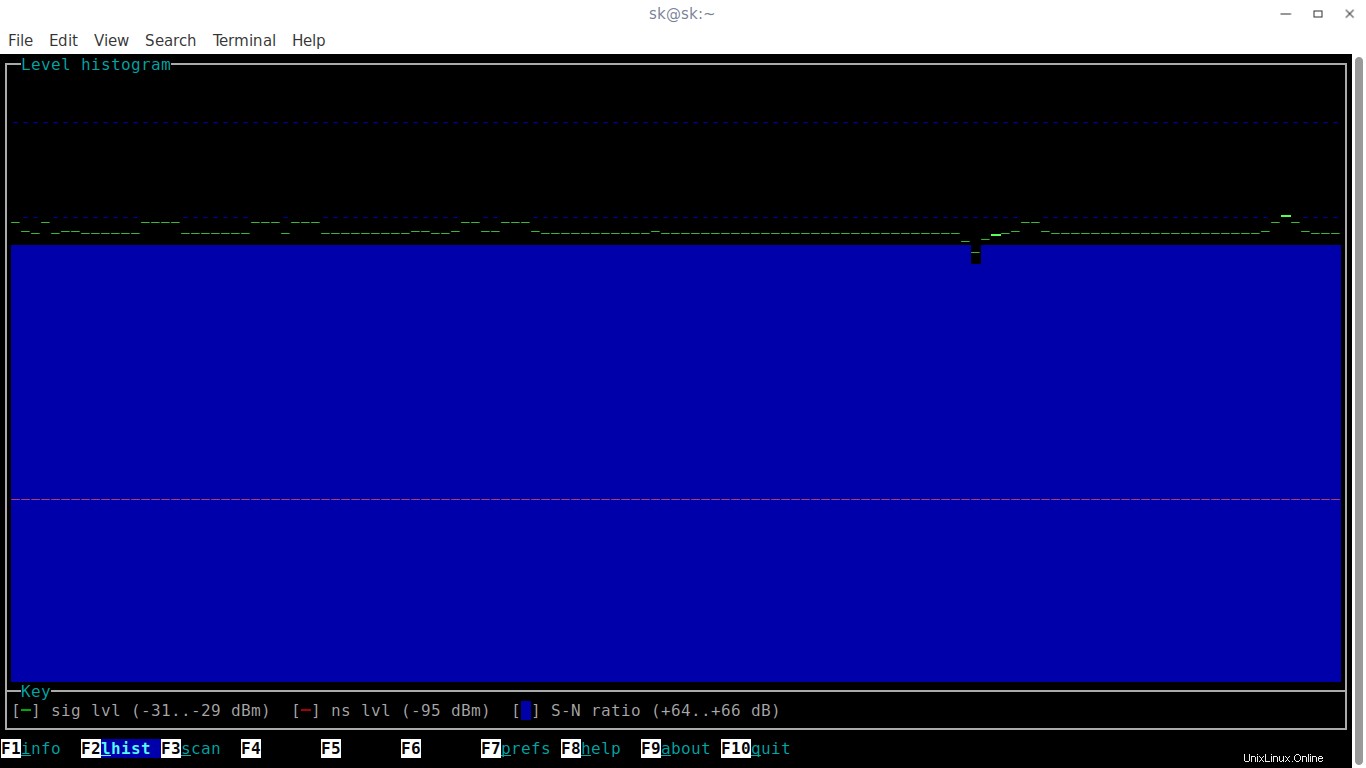
F3 il tasto visualizzerà l'elenco delle reti wireless disponibili per il tuo sistema insieme alla potenza del segnale e ai dettagli del canale.
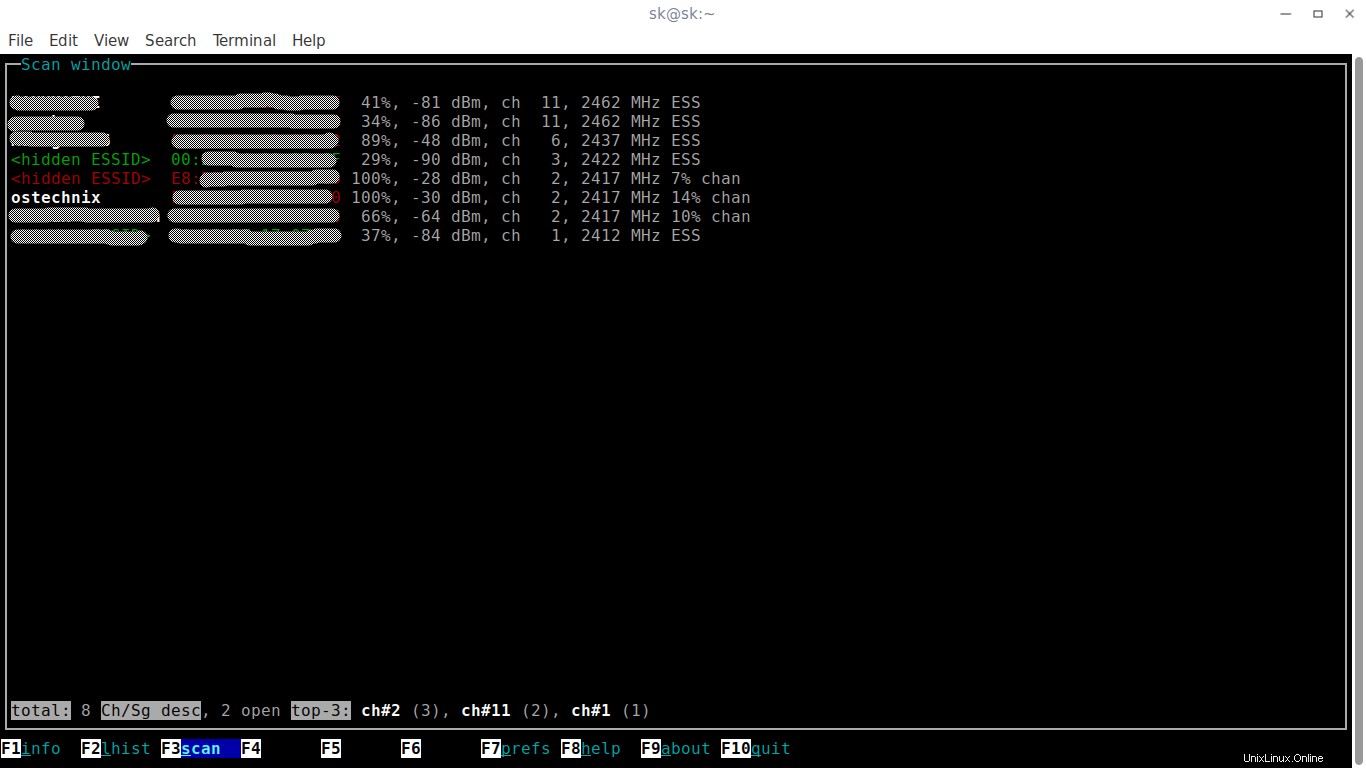
Il tasto F7 visualizzerà i dettagli delle preferenze come il nome dell'interfaccia wireless, il tipo di scansione, gli aggiornamenti dinamici e altro.
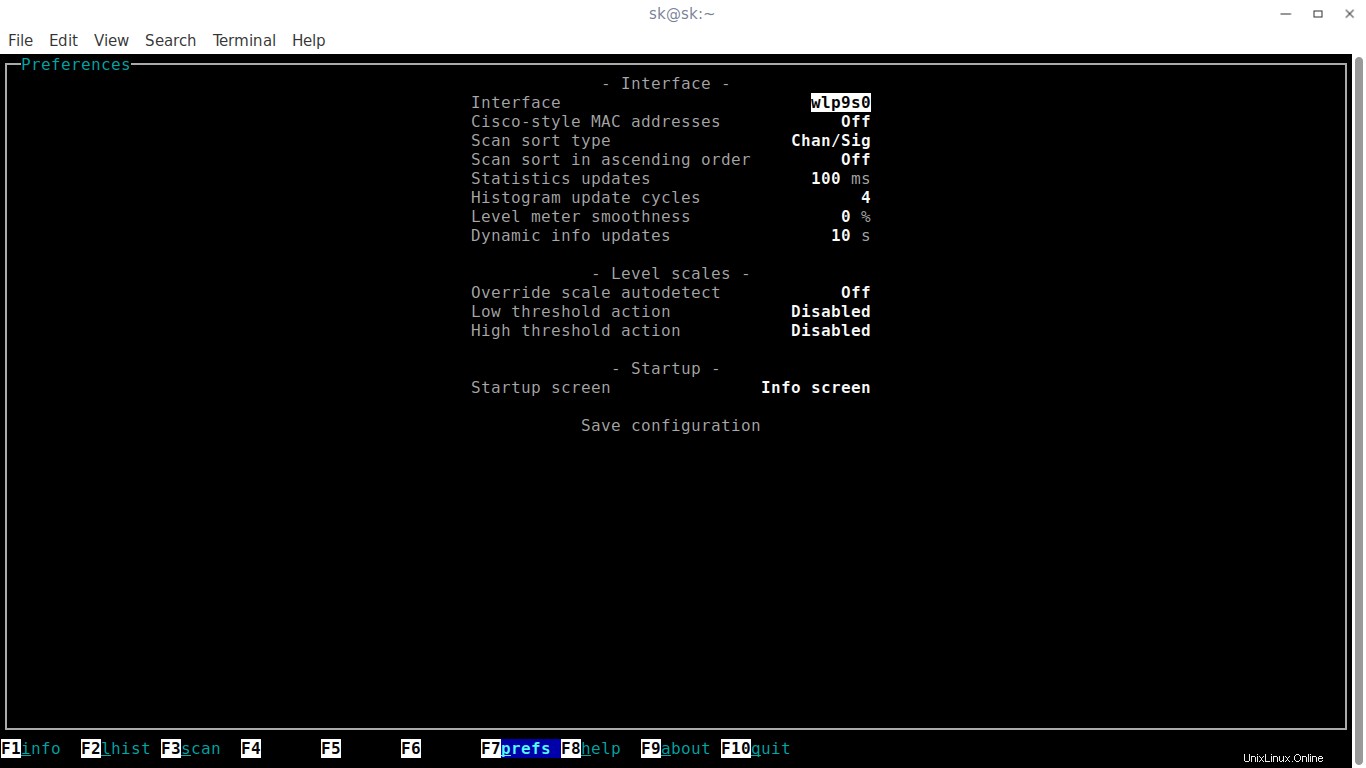
Il tasto F8 visualizzerà lo schermo. E il tasto F9 visualizzerà i dettagli dello sviluppatore wavemon.
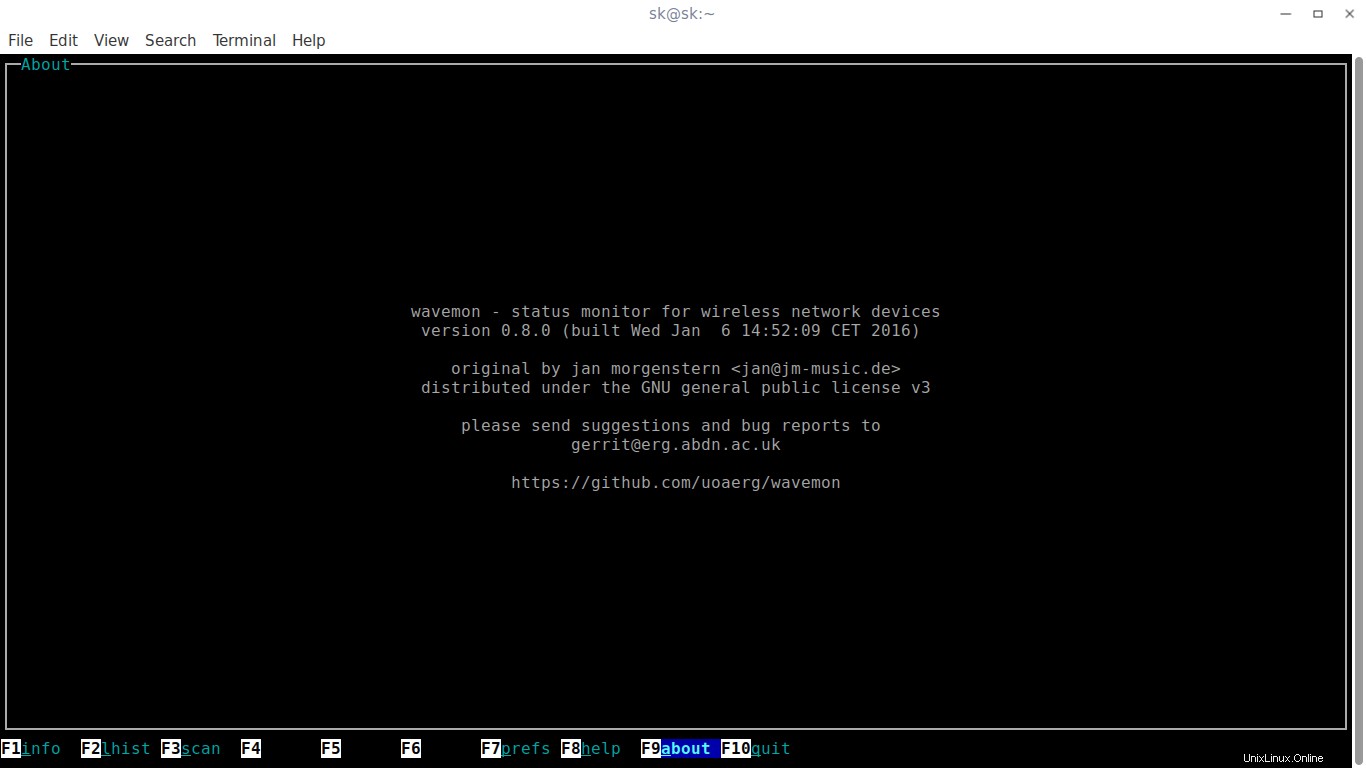
Per chiudere questa utility, premi F10 chiave.
Non ti piace Wavemon (spero ti piacerà)? C'è un altro modo semplice per controllare rapidamente lo stato dell'interfaccia della tua rete wifi, esegui:
$ iwconfig